Microsoft Teams に画像が表示されない? 直し方

Microsoft Teamsで画像が表示されない問題に悩んでいませんか?この記事では、画像が読み込まれない原因と10の解決策を詳しく解説します。インターネット接続の確認からキャッシュのクリアまで、効果的な方法を紹介します。
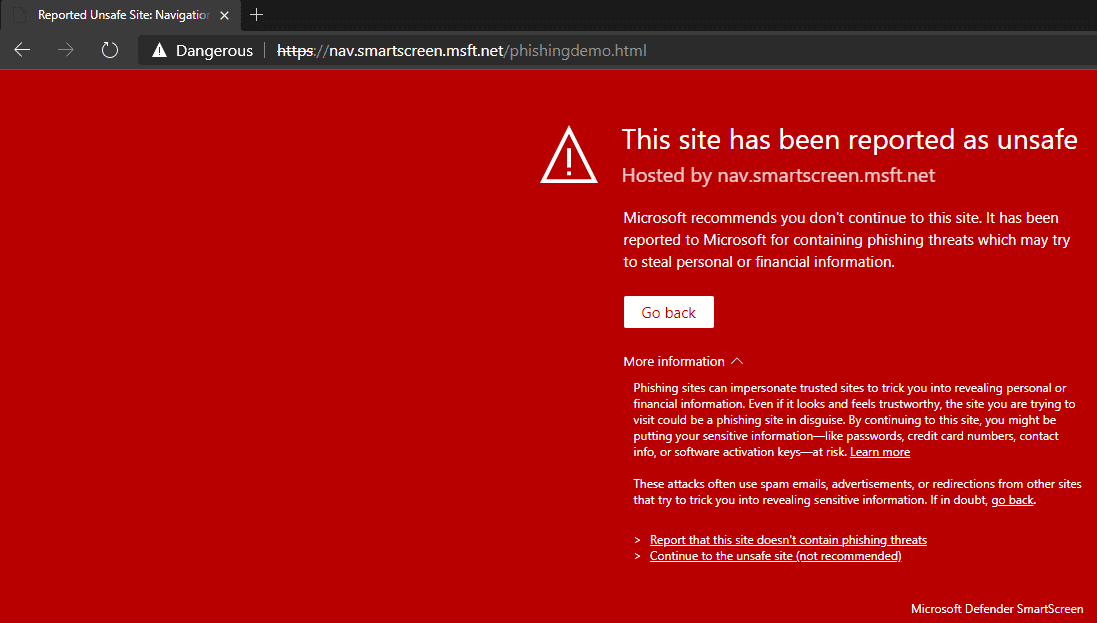
Microsoft Defender SmartScreenは、MicrosoftEdgeブラウザーに組み込まれているセキュリティサービスです。これは、フィッシングやマルウェアのWebサイト、悪意のあるダウンロード、および望ましくない可能性のあるプログラムからユーザーを保護するように設計されています。Microsoft Defender SmartScreenのデータは、インテリジェンスモデリング、データプロバイダー、ユーザーフィードバックなど、さまざまなソースから取得されます。
Webページまたはダウンロードが安全であることがわかっている場合は、警告メッセージをバイパスすることは可能ですが、それでもこの機能が必要ない場合があります。たとえば、定期的にWebサイトにアクセスし、迷惑になるたびに警告をクリックする必要がある場合です。または、マイクロソフトが取得するデータとその使用方法についてプライバシーの懸念がある場合があります。
ヒント:気付いていない場合は、Microsoft DefenderSmartScreenが拒否チェックのために「URLまたはファイルに関する関連情報」を渡します。このデータは匿名で保存され、Microsoftのセキュリティサービスに貢献します。
ありがたいことに、この機能を無効にすることはそれほど難しくありません。
ヒント:管理されている企業デバイスを使用している場合、Microsoft Defender SmartScreenは通常、グループポリシーを介して有効になる設定であるため、無効にできない場合があります。
Edgeの設定からMicrosoftDefenderSmartScreenを無効にすることができます。これを行うには、最初に右上隅のトリプルドットアイコンをクリックしてから、ドロップダウンメニューの最後から3番目のオプションである[設定]をクリックする必要があります。
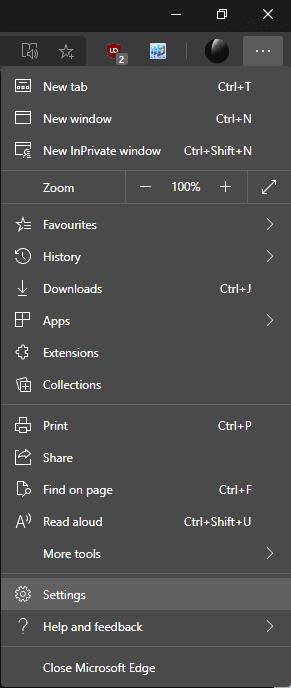
右上隅の三重点アイコンをクリックし、「設定」をクリックします。
Edgeの設定になったら、左側の[プライバシー、検索、サービス]タブに切り替えて、[セキュリティ]セクションまで下にスクロールします。[セキュリティ]セクションで、[MicrosoftDefenderSmartScreen]というラベルの付いた最初のスライダーをクリックして[オフ]の位置にします。
ヒント:Microsoft Defender SmartScreenを無効にすると、その下の「不要な可能性のあるアプリをブロックする」機能も無効になります。後でMicrosoftDefender SmartScreenを再度有効にする場合は、自動的に行われないため、[不要な可能性のあるアプリをブロックする]も手動で再度有効にする必要があります。
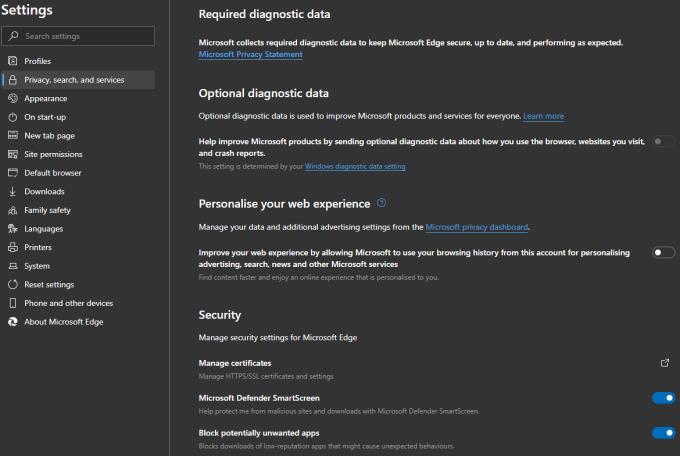
[プライバシー、検索、およびサービス]タブで、[MicrosoftDefenderSmartScreen]スライダーをクリックして[オフ]の位置にします。
Microsoft Teamsで画像が表示されない問題に悩んでいませんか?この記事では、画像が読み込まれない原因と10の解決策を詳しく解説します。インターネット接続の確認からキャッシュのクリアまで、効果的な方法を紹介します。
RARファイルをZIPファイルに変換したいですか?RARファイルをZIP形式に変換する方法を学びましょう。
同じチームメンバーとの定期会議をMicrosoft Teamsでスケジュールする必要がありますか?Teamsで定期会議を設定する方法を学びましょう。
このステップバイステップのチュートリアルで、Adobe Readerのテキストやテキストフィールドのハイライト色を変更する方法を説明します。
このチュートリアルでは、Adobe Readerでデフォルトのズーム設定を変更する方法を説明します。
Microsoft Teamsで「接続できませんでした」というエラーが頻繁に表示されますか? この問題を解決するためのトラブルシューティングのヒントを試してください!
LastPassがサーバーに接続できない場合は、ローカルキャッシュをクリアし、パスワードマネージャーを更新し、ブラウザ拡張機能を無効にしてください。
Microsoft Teamsは現在、会議と通話をTVにネイティブでキャストすることをサポートしていませんが、スクリーンミラーリングアプリを使用できます。
OneDriveのエラーコード0x8004de88を修正する方法を発見し、クラウドストレージを再び動作させましょう。
Microsoft WordにChatGPTを統合する方法をお探しですか?このガイドでは、3つの簡単なステップでChatGPT for Wordアドインを使う方法を紹介します。






